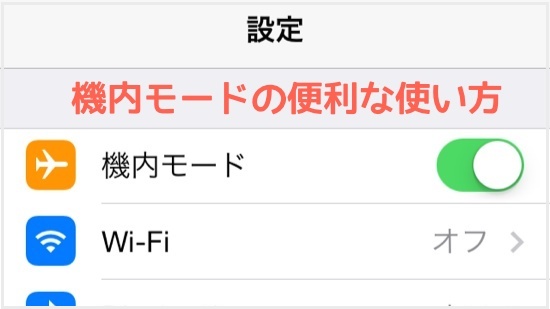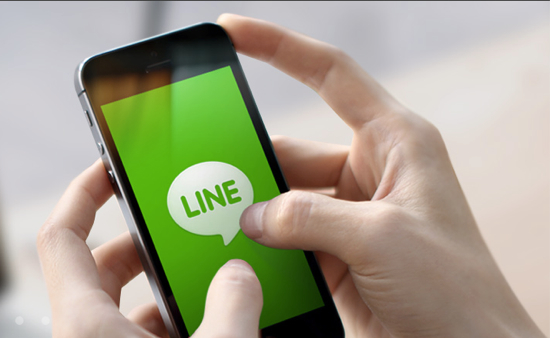どうもハンサムクロジです。
iPhoneの電波受信をオフにできる機内モード、そのまんまの機能なのですが、それを上手に使うと色々と便利なのでご紹介します。
コントロールセンターから使えるのでツータップで起動できるのもありがたい。工夫して使うとiPhoneが一段と快適になりますよ!
高速で充電できる
まずひとつめ、iPhoneを機内モードにしたまま充電することで通常よりも高速でチャージすることができます。
以前ご紹介した記事の実験によって、2倍以上高速に充電できることが確認されました。コントロールセンターから「機内モード」をタップし、充電しましょう!これだけ!
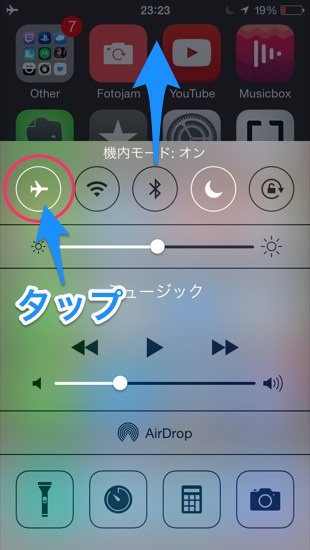
通常時は5%の充電に11分27秒93かかるのが、機内モード時は充電に4分59秒45で済むのだそうです。急いで充電したい時に使うと便利ですよ!
参考:【小技】機内モードだと充電時間が短縮できる!?本当かどうか試してみたぞ
動画撮影を邪魔させない
基本的な使い方ですが、動画撮影時に途中で電話やメールによる邪魔が入らないよう、撮影中は機内モードにしておくと良いです。

子どもの運動会や誕生会など長回しする時は機内モードにしておきましょう!!
電波の無い場所でバッテリー節約
今はほとんど無くなりましたが、iPhoneが圏外になってしまうことがあると思います。特にお店の地下などはよく圏外や「検索中…」と表示されますよね。
そんな時は機内モードにしておきましょう。iPhoneは圏外でも常に電波を探し続けています。機内モードにすることでその動作を止めて、バッテリーを節約することができます!!
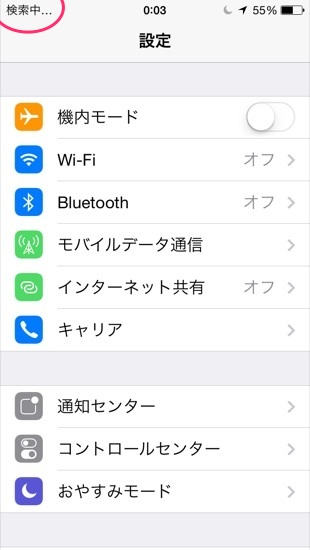
そもそも電波が無い状態なので機内モードにしても不便ではありません。圏外なら機内モードです!
機内モードでもWi-Fiを使う方法
意外と知られていませんが、機内モードにした状態でもWi-Fi通信を利用することができます。
コントロールセンターで機内モードをタップし、さらにWi-Fiボタンをタップしましょう。これで完了です!
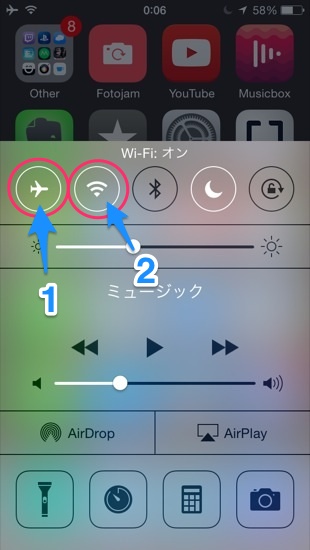
電話は受けたくないけどメールやLINEは逃したくない、海外旅行中に有料のLTEに接続したくないという時に便利です。
LINEのトークに既読を付けない
最後はLINEとの組み合わせです。機内モードを使えば、iPhoneで既読を付けずにメッセージを読むことができます。
機内モードにしてLINEを起動し、メッセージを読んだあとにバックグラウンドで起動しているアプリを終了させて機内モードを解除すればオーケー。
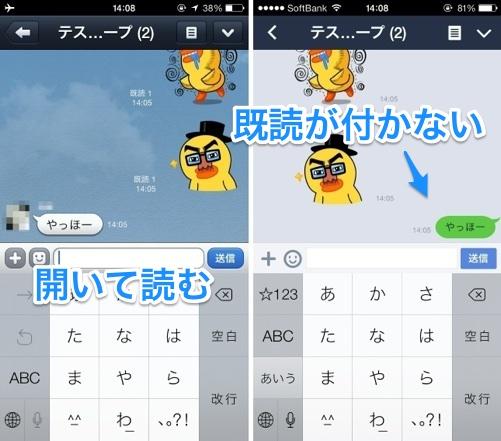
こういう風に機内モードを利用することもできます!
参考:【小技】LINEのメッセージを既読せずに読む方法! iOS 7でちょっとだけ簡単に
基本的な機能ですが、いろいろと応用して便利に使うことができます。ぜひ覚えておいてください!